Доброго времени суток. В этой статье я хочу дать подробную инструкцию о настройке модема zyxel p600 series. Довольно популярная модель в своё время и, наверняка, осталась у многих людей. Эта статья специально для них. Мы рассмотрим подключение модема к компьютеру, настройку интернета, прошивку, и открытие портов p600 series.
Содержание:
- Подключение модема к компьютеру
- Вход в настройки zyxel p600
- Настройка интернета PPPoE
- Настройка интернет соединения по на DHCP
- Сервер на вашем компьютере с zyxel p600, открыть порты
- Настройка wifi Zyxel p600 series
- Прошивка Zyxel p600 series
Подключение модема к компьютеру
Для корректного подключения модема к компьютеру есть два способа.

Первый способ – нам понадобится короткий провод (Пачкорд), он должен идти в комплекте. Подключаем один конец в порт LAN, а другой — в сетевую карту компьютера. Также, провод провайдера подключаем в порт WAN. Включаем питание модема, жмем на кнопку вкл/выкл.
Второй способ — это подключение к компьютеру по USB проводу, который также как и Пачкорд, должен идти в комплектация модема. Остальные действия такие же, как и в первом случае. Сразу хочу предостеречь, подключение по USB несет ряд проблем: необходимость установки драйверов для вашей операционной системы (они такие же, как и на модем zyxel p600, скачать их можно на официальном сайте по ссылке здесь ) и пропускная способность данного подключения всего 10мбит/с. Мой совет, используйте первый способ.
Вход в настройки zyxel p600
Для того чтоб зайти в настройки открываем любой браузер и в адресной строке пишем 192.168.1.1 , и нажимаем на кнопку Enter. Откроется окно с просьбой ввести пароль, вводим 1234 это пароль по умолчанию, затем жмем на кнопку «login»
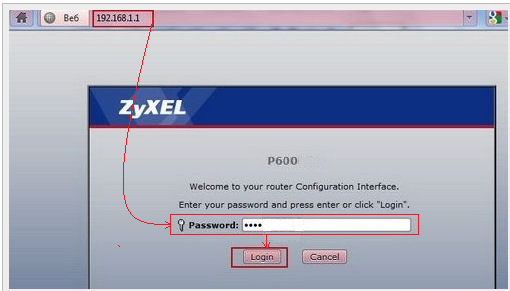
Настройка интернета PPPoE
Для настройки PPPoE подключения на открывшемся окне перейдем в раздел «Network» и выберем пункт «WAN».
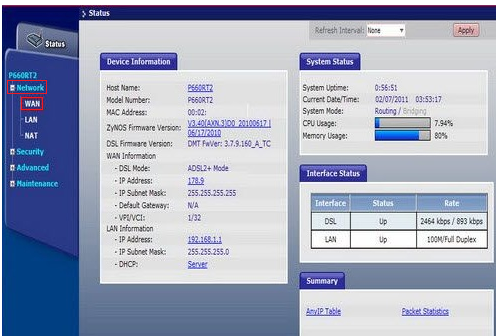
Затем, в открывшейся форме введем данные в поле «Encapsulation» — выберем наш тип подключения pppoe. После этого зададим наш логин и пароль в соответствующих полях, остальные настройки оставляем как на рисунке
Примечание: Я представил на рисунках настройки для двух провайдеров Укртелеком и Ростелеком. Если у вас другой провайдер уточните у него ваши данные, отмеченные красным квадратами на рисунке.
Настройки для Укртелеком.
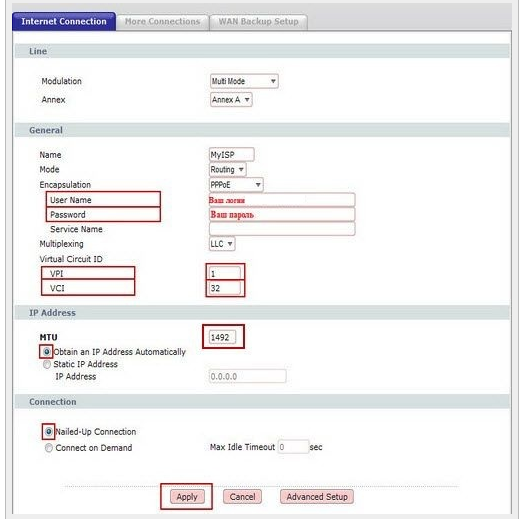
Настройки для Ростелеком.

После ввода всех данных жмем на кнопку «Apply».
Для наглядности видео:
.
Настройка интернет соединения по на DHCP
Чтобы не описывать весь процесс представлю вашему вниманию видео.
.
Сервер на вашем компьютере с zyxel p600, открыть порты
Делайте все как на видео:
.
Примечание: Проверьте отключены ли ваши антивирусники. Отключен ли Брандмауэр и открыты ли ваши порты на Windows.
Настройка wifi Zyxel p600 series
На старых моделей данной версий нет Wi Fi . Но если у вас более новая версия модема и у вас есть вай фай на нем, я объясню как лучше его настроить. Вернемся в раздел «Network» и выберем пункт «Wireless LAN» . Теперь обязательно проверяем, чтобы стояла галочка на против «Enable Wireless LAN». Затем выберем имя нашей сети — то, которое будет отображаться в списке доступных беспроводных подключений, и вписываем его в поле «Name(SSID)». Выберем тип шифрования — поле «Security Mode», обязательно выбираем «WPA2-PSK», а в поле «Encryptyon»-TKP. Ну и, наконец, зададим сам ключи шифра (пароль к Wi Fi) в поле «Pre-Shared Key». Он может быть любым, но не менее 8 символов, после этого жмем на кнопку «Apply» .

Прошивка Zyxel p600 series
И в завершение статьи хотелось бы поговорить о такой немаловажной вещи, как прошивка модема. Иногда, чтобы модем работал на все сто процентов (например, увеличение скорости передачи даннх или корректная работа IPTV) нужно сменить прошивку на более новую. Я научу вас как это сделать.
Для начала нужно скачать прошивку, но вы можете столкнутся с проблемой отсутствия ее на официальном сайте. Не переживайте, вам подойдет прошивка от модема Zyxel p666 EE. Скачать можно по этой ссылке «https://zyxel.ru/support/download/product/170/firmware». Выбираете последнюю версию скачиваете архив, затем распаковываете его. Затем, в интерфейсе роутера ищем раздел «Maintenance» выбираем пункт «Tools» и жмем на кнопку «Browse…». Откроется окно поиска файла, заходим в папку распакованного архива и выбираем файл с расширением «.bin». После этого жмем на кнопку «Upload».
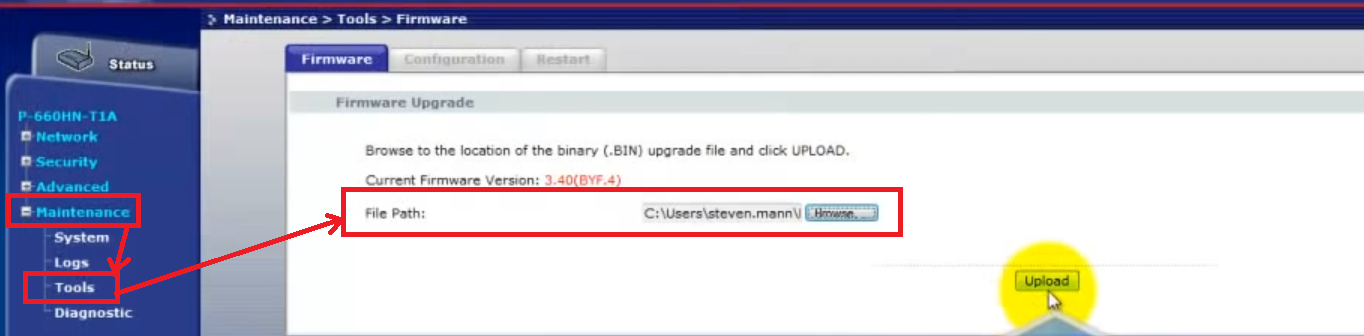
Ждем пару минут пока прошивка установится.
На этом все всем, удачи.

Оно конечно статья давнишняя, но полезная. Сам пользуюсь ZiXel P660RU2 EE . ..
— вот тлько что это за загадочный — >>>прошивка от модема Zyxel p666 EE <<<- это такая шутка или такая ошибка ? . . . . . . 666 ЕЕ . .. . . . ..
ТАК-ЖЕ В СТАТЬЕ
>>> они такие же, как и на модем zyxel p600 <<>> вам подойдет прошивка от модема Zyxel p666 EE <<<
— самое интересное что Зиксель не знает не только о P666 , но и ничего не знает о Р600
p-600 с обратной стороны модема написано точное название: P660RU3 EE. А вот Точное название Zyxel p666 EE нужно искать.
Доброго дня господа!!!
помогите мне прошить модем zyxel p-600 series.
скинте ссылку, буду очень признателен.
С уважением alegre/